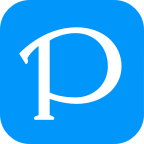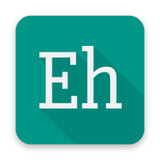笔记本电脑已经成为我们日常生活中不可或缺的工具之一,而手机作为我们随身携带的智能设备,更是随时随地提供网络连接的便利,在某些情况下,我们可能需要使用笔记本电脑上网却无法找到无线网络,这时候我们可以借助手机的流量来实现笔记本电脑的上网需求。如何设置笔记本电脑用手机流量上网呢?又该如何将手机的流量分享给笔记本电脑呢?接下来我们将详细介绍这两个步骤,让您轻松上网无阻。
如何将手机的流量分享给笔记本电脑上网
步骤如下:
1.小编这里用魅族手机向大家演示:
首先确保手机的网络是正常的,然后点击打开【设置】。再进入【便携式热点】


2.进入到【便携式热点】以后,将【移动网络共享】打开

3.将【移动网络开关】打开以后,再点击【设置移动网络】。安全性有开放和设置密码两种。小编这里推荐设置密码,毕竟手机的流量是有限的,不能让他人任意使用。


4.手机上打开热点,电脑打开WiFi寻找网络,并输入密码

5.连接成功,电脑现在就能使用手机的流量了。

以上就是关于如何设置笔记本电脑使用手机流量上网的全部内容,有需要的用户可以按照以上步骤进行操作,希望对大家有所帮助。